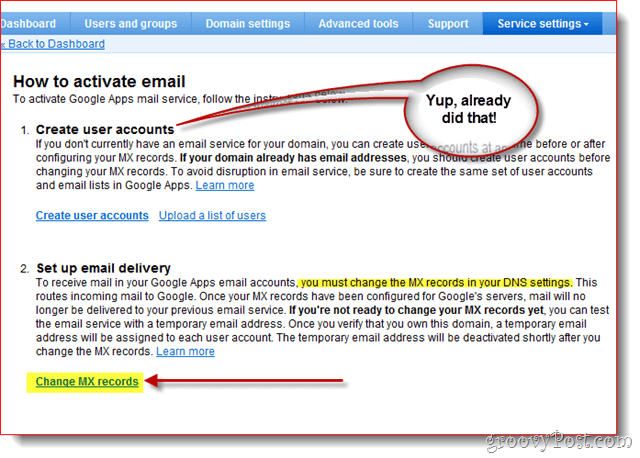Ultimo aggiornamento il

iPad suona un po' silenzioso? Potrebbe essere un problema con gli altoparlanti, le cuffie o l'iPad stesso. Risolvi i problemi relativi all'assenza di suono su un iPad con questa guida.
Negli ultimi anni, Apple ha investito molto per far suonare gli altoparlanti dell'iPad nel miglior modo possibile. E se possiedi un iPad, hai investito molto nell'ascoltare quell'audio. Questo è il motivo per cui può essere un tale fastidio quando non si sente alcun suono su un iPad.
Questo post spiegherà perché questo può accadere, insieme ad alcune correzioni che puoi provare tu stesso per far suonare di nuovo forte e orgoglioso il tuo iPad.
Perché il mio iPad non ha suono?
Ci sono alcuni motivi per cui un iPad potrebbe non riprodurre alcun audio. Potrebbe essere qualcosa semplice come un'impostazione errata, che è abbastanza facile da risolvere. Potrebbe anche esserci un problema software che lo causa, che può essere un po' più difficile da risolvere. Dipende se si tratta di un piccolo bug o di un grave difetto di sistema.
Anche i problemi fisici possono causare il guasto degli altoparlanti. Ciò potrebbe essere dovuto a danni causati dall'acqua, alla caduta eccessiva dell'iPad o semplicemente all'usura degli altoparlanti dell'iPad nel tempo. Se questo è il tuo caso, potresti dover sostituire il dispositivo per riprodurre nuovamente l'audio.
Non copriremo alcuna correzione per danni fisici in questo post, quindi se sai che ti sei immerso di recente il tuo iPad o è caduto particolarmente forte subito prima che l'audio smettesse di funzionare, quindi potrebbe essere necessario acquistarne uno nuovo uno. Altrimenti, non è necessario sapere quale sia la causa del problema affinché una delle correzioni seguenti sia la tua soluzione!
Disattiva la modalità silenziosa e assicurati che il volume sia alto
Le prime due cose che proveremo sono piuttosto semplici. Ci assicureremo che il tuo dispositivo non sia in modalità silenziosa, il che può causare la mancata riproduzione dell'audio da parte di alcune app. E poi ci assicureremo che il tuo volume sia al massimo perché non ci dispiacerebbe che tu fossi stressato per un problema così piccolo.
La modalità silenziosa, come mettere in vibrazione il tuo iPhone, disattiva alcuni suoni come notifiche e chiamate in arrivo. Ma può anche disattivare l'audio di app come i giochi se ti dimentichi di spegnerlo.
Ecco come disattivare la modalità diapositiva:
- Se il tuo iPad ha un interruttore muto sul lato, giralo in modo che non sia rosso. Questo risolverà questo problema la maggior parte delle volte. Solo gli iPad più vecchi hanno un interruttore muto, quindi non preoccuparti se non ne hai uno.
- Se il tuo iPad non ha un interruttore muto, allora devi farlo apri Centro di controllo. Puoi farlo scorrendo verso il basso dall'angolo in alto a destra dell'iPad o verso l'alto dalla parte inferiore dell'iPad, a seconda del modello dell'iPad.
- Quando apri Centro di controllo, cerca il file icona della campana. Sarà colorato se acceso e neutro in caso contrario. Toccalo per impostarlo su neutro.
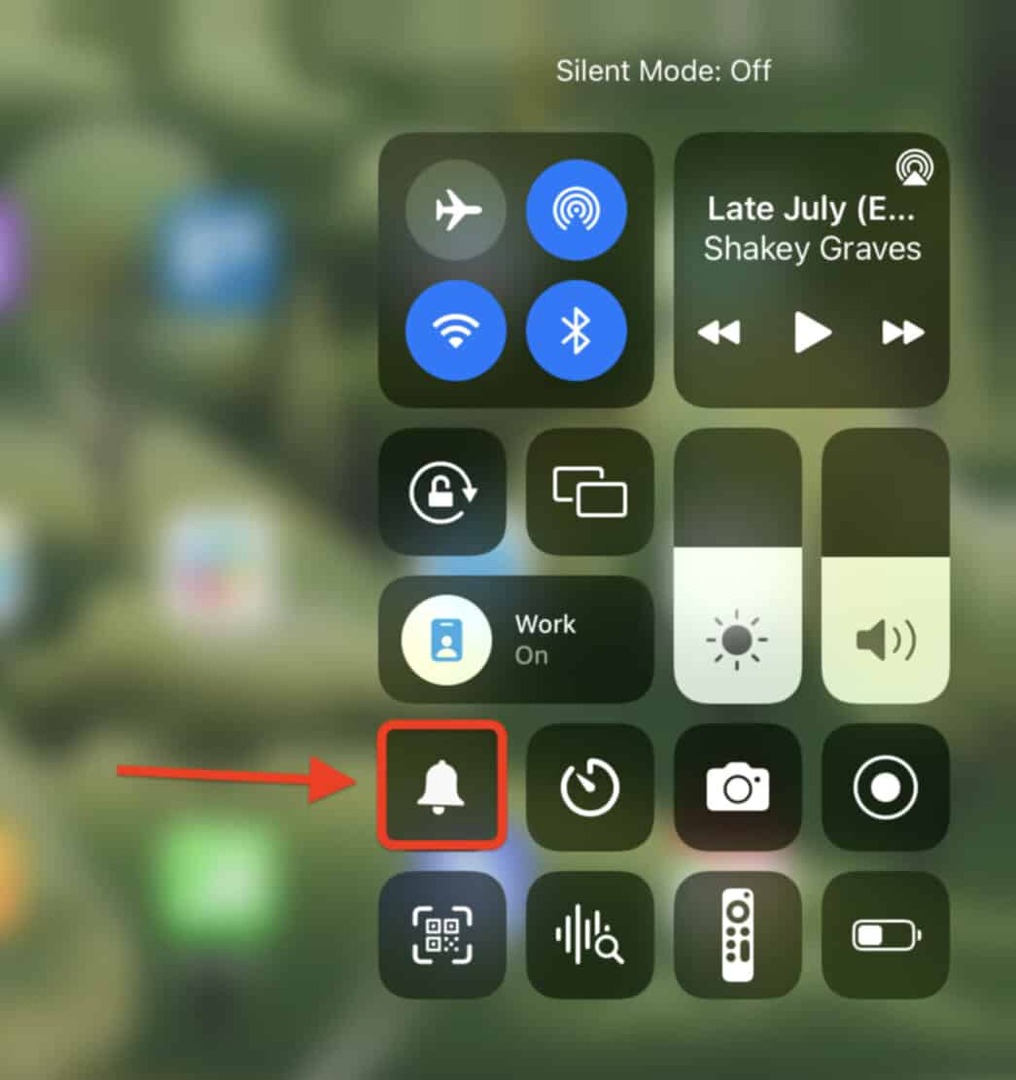
- Se non hai un interruttore muto e non vedi l'opzione per disabilitare/abilitare la modalità silenziosa in Control Center, apri il Impostazioni app sul tuo iPad. Rubinetto Centro di controllo, quindi fare clic sul verde + icona accanto all'opzione Modalità silenziosa.
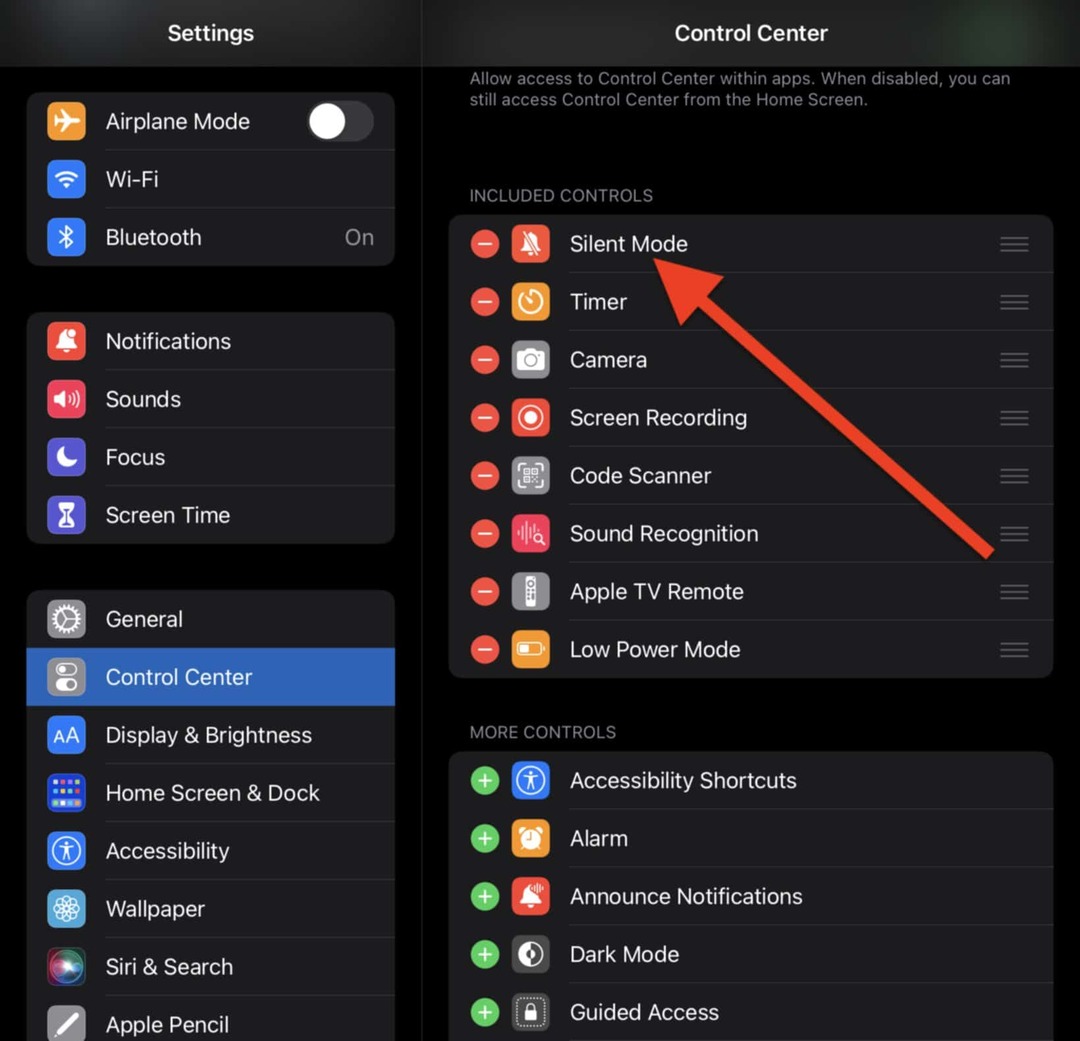
Ora dovresti vedere la modalità silenziosa nel Centro di controllo quando lo scorri per aprirlo. Ripeti ora il passaggio 2.
Prova a scollegare/scollegare le cuffie
Per gli utenti che non sono in grado di riprodurre l'audio tramite le cuffie, la risoluzione del problema sarà leggermente diversa. In questo caso, l'obiettivo è vedere se qualcosa non va con le cuffie o la connessione tra il tuo iPad e le cuffie.
Ecco alcuni passaggi che puoi provare:
- Prova un altro paio di cuffie. Se hai un altro paio di cuffie nelle vicinanze, dovresti testarle per vedere se anche loro non funzionano. Se funzionano, allora ci sono buone probabilità che le tue attuali cuffie siano rotte. Se anche quelli nuovi non funzionano, probabilmente c'è qualcosa che non va nel tuo iPad.
- Pulisci la porta aux del tuo iPad. Per gli iPad che hanno ancora un jack per le cuffie, potresti provare a pulirlo. Per fare ciò, scollega le cuffie e soffia con forza nel jack delle cuffie o usa l'aria compressa. Non inserire nulla nel jack delle cuffie per pulirlo.
-
Prova a dimenticare e a ricollegare le cuffie Bluetooth. Per cuffie Bluetooth come AirPods, dimenticarli e ricollegarli potrebbe farli suonare di nuovo.
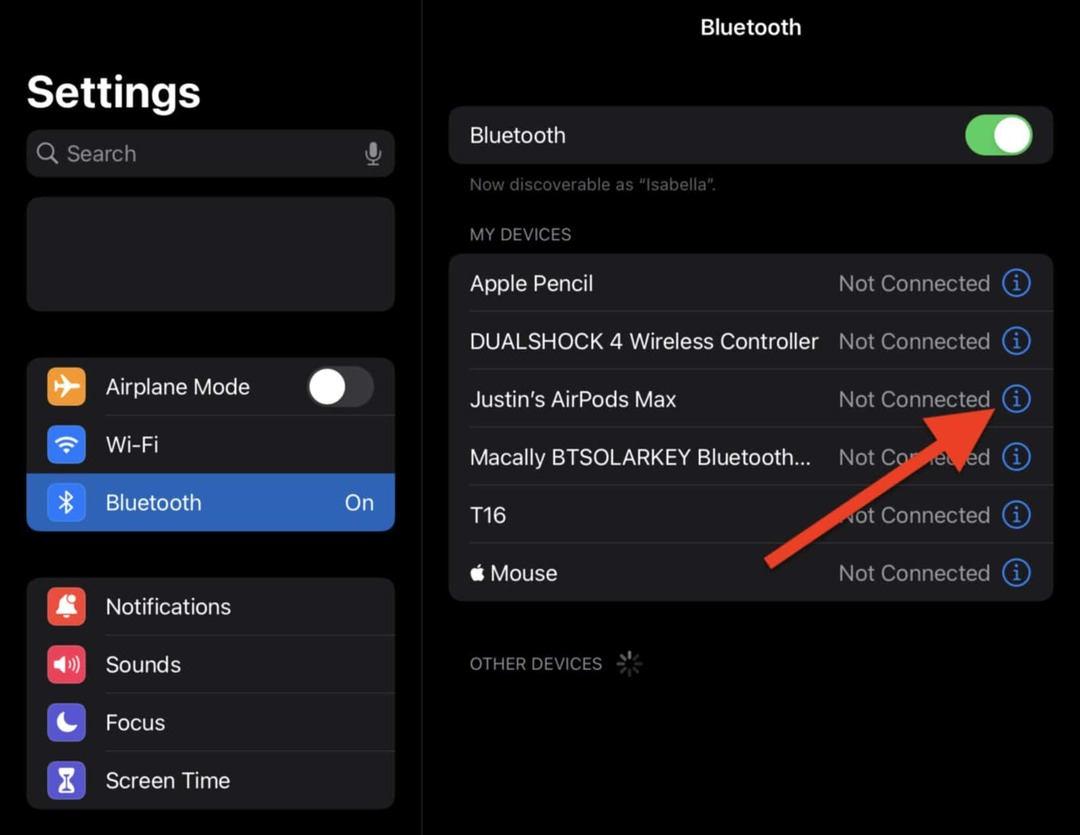
- Per fare ciò, apri Impostazioni sul tuo iPad e tocca Bluetooth. Trova le cuffie che desideri ripristinare e tocca il blu io icona accanto a loro.
- Rubinetto Dimentica questo dispositivo.
- Ripeti il processo di riconnessione di queste cuffie (puoi farlo dalla stessa pagina delle impostazioni Bluetooth che abbiamo appena aperto). Puoi anche provare a ripristinare le tue cuffie Bluetooth. Puoi leggere come farlo per AirPods qui oppure controlla le istruzioni fornite con le cuffie Bluetooth.
Controlla se sei connesso a un dispositivo Bluetooth
Parlando di cuffie Bluetooth, il motivo potrebbe essere dovuto anche a un dispositivo Bluetooth. Potresti essere connesso a un dispositivo Bluetooth, come un altoparlante o un veicolo, senza accorgertene. In tal caso, l'audio viene riprodotto da lì anziché dal tuo iPad.
Potrebbe essere necessario provare questi passaggi per la risoluzione dei problemi in seguito:
- Controlla se sei connesso a un dispositivo Bluetooth. Per fare ciò, apri Impostazioni e tocca Bluetooth. Se qualcuno dei dispositivi nelle impostazioni Bluetooth dice Collegato, tocca il blu io icona e toccare Disconnetti.
-
Disabilita Bluetooth. Fai scorrere il Centro di controllo per aprirlo scorrendo verso il basso dall'angolo in alto a destra dell'iPad o verso l'alto dalla parte inferiore dell'iPad (a seconda del modello). Tocca l'icona Bluetooth nel pannello di connettività.
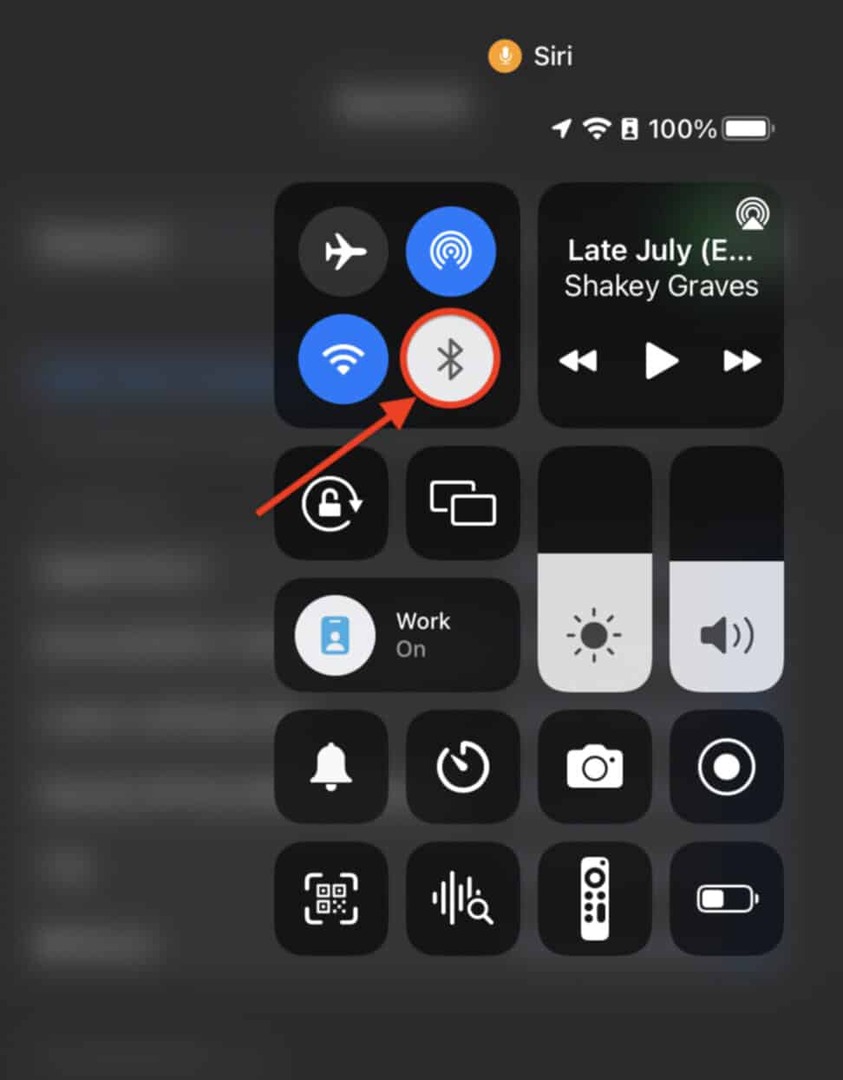
Prova a riprodurre di nuovo l'audio dopo aver eseguito questa operazione.
Attiva e disattiva l'audio mono
La prossima cosa da provare come soluzione per questo è attivare e disattivare nuovamente l'audio mono. Funziona come un riavvio graduale per le impostazioni audio del tuo iPad.
Per ripristinare l'audio mono su un iPad:
- Apri il Impostazioni app.
- Rubinetto Accessibilità.
- Rubinetto Audio & Visuale sotto il UDITO intestazione.
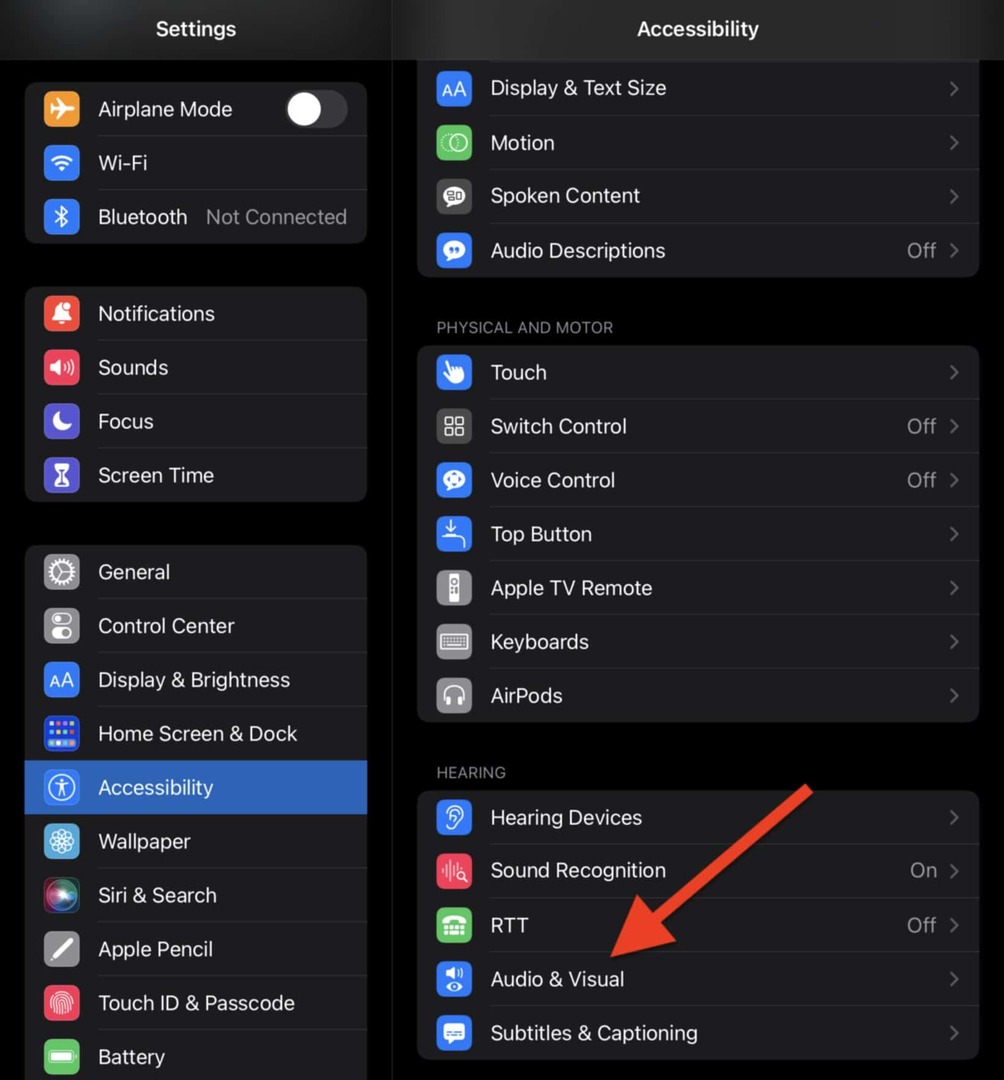
- Tocca l'interruttore accanto a Audio mono per accenderlo, quindi spegnerlo nuovamente. Dovrebbe diventare verde, quindi tornare al neutro.
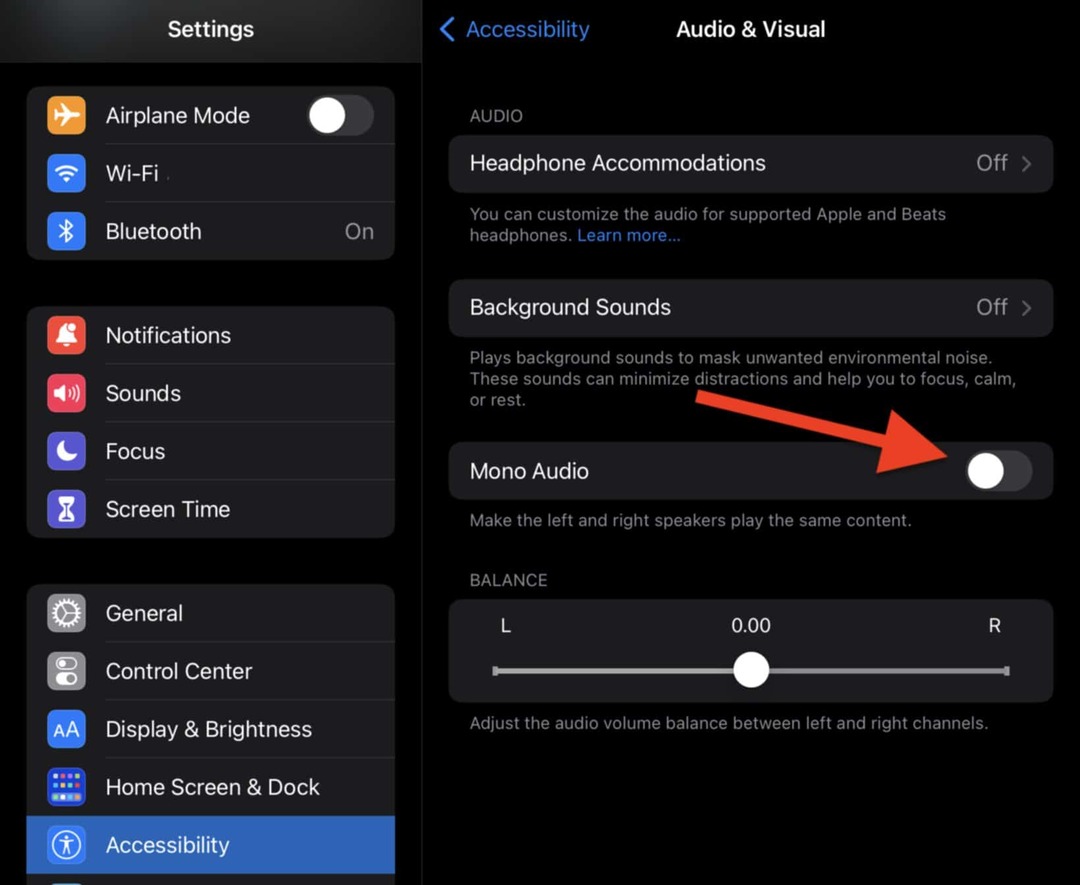
- Prova il tuo audio per vedere se ha ripreso a funzionare.
Riavvia il tuo iPad
Infine, se tutto il resto fallisce, puoi provare a risolvere questo problema riavviando il tuo iPad. Ciò eliminerà la maggior parte dei problemi software che potrebbero impedire la riproduzione del suono.
Per riavviare l'iPad:
- Tieni premuti il pulsante di accensione e il pulsante Home per alcuni secondi, quindi scorri Far scorrere per spegnere. Tieni premuto nuovamente il pulsante di accensione dopo alcuni secondi per riaccendere l'iPad.
- Per i dispositivi iPad che non dispongono di un pulsante Home, tieni premuti il pulsante di accensione e il pulsante di aumento del volume per alcuni secondi. Scorri Far scorrere per spegnere quando appare nella parte superiore dello schermo. Dopo alcuni secondi, tieni premuto il pulsante di accensione per riaccendere l'iPad.
Se il tuo iPad continua a non riprodurre l'audio, è il momento di farlo contatta il supporto Apple.
Risoluzione dei problemi relativi all'audio su un iPad
Abbiamo spiegato alcuni dei modi migliori per risolvere un problema di assenza di suono su un iPad. Se i problemi persistono, contatta il supporto Apple. Possono diagnosticare il problema e dirti esattamente come risolverlo.
Nel frattempo, puoi imparare come modificare il volume di tutti i suoni di sistema sul tuo iPad usando solo i bilancieri del volume e inizia a usare musica senza perdita di dati in Apple Music.
Come trovare il codice Product Key di Windows 11
Se è necessario trasferire il codice Product Key di Windows 11 o semplicemente per eseguire un'installazione pulita del sistema operativo,...
Come cancellare la cache di Google Chrome, i cookie e la cronologia di navigazione
Chrome fa un ottimo lavoro nel memorizzare la cronologia di navigazione, la cache e i cookie per ottimizzare le prestazioni del browser online. Ecco come...
Abbinamento dei prezzi in negozio: come ottenere i prezzi online durante gli acquisti nel negozio
Acquistare in negozio non significa dover pagare prezzi più alti. Grazie alle garanzie di abbinamento dei prezzi, puoi ottenere sconti online mentre fai acquisti a...
Come regalare un abbonamento Disney Plus con una carta regalo digitale
Se ti sei divertito con Disney Plus e vuoi condividerlo con altri, ecco come acquistare un abbonamento Disney+ Gift per...